Lasketun kentän lisääminen Excelin pivot-taulukkoon

Tutustu, kuinka voit lisätä lasketun kentän Excelin pivot-taulukkoon ja laskea myynnistä syntyviä palkkioita tehokkaasti.
Voit luoda uuden esityksen PowerPoint 2013:ssa useilla tavoilla. Voit luoda tyhjän esityksen tai perustaa esityksen malliin, joka sisältää muotoilutiedot, esimerkkisisällön tai molemmat.
Kun käynnistät PowerPointin ja painat sitten Esc-näppäintä tai napsautat Tyhjä esitys -mallia, näkyviin tulee uusi tyhjä esitys, joka sisältää yhden dian. Nopein ja yksinkertaisin tapa luoda uusi esitys on aloittaa tyhjästä. Voit sitten lisätä esitykseen tekstiä, mukaan lukien lisädioja.
Valitse Tiedosto → Uusi.
Kulissien takana oleva näkymä avautuu, ja siinä näkyy laattoja erityyppisille esityksille, joita voit luoda.
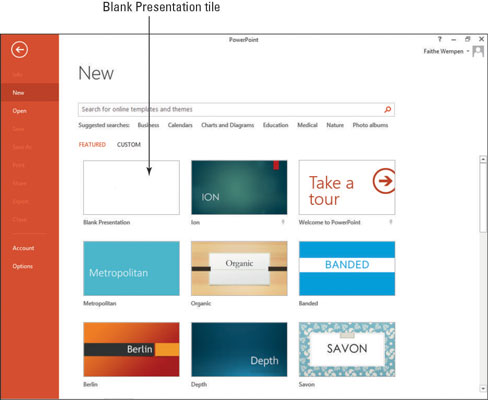
Napsauta Tyhjä esitys -ruutua.
Uusi tyhjä esitys avautuu.
Sulje uusi esitys valitsemalla Tiedosto → Sulje.
Älä tallenna muutoksia pyydettäessä.
Paina Ctrl+N.
Uusi tyhjä esitys avautuu.
Tämä on vaihtoehtoinen tapa tehdä sama asia kuin vaiheissa 1–2.
Sulje uusi esitys valitsemalla Tiedosto → Sulje.
PowerPoint tarjoaa useita näkymiä, joita voit käyttää. Jokainen näkymä on hyödyllinen erilaisille toiminnoille. Normaalinäkymä (katso tämä kuva), oletusasetus, on yleisimmin käytetty näkymä. Voit vaihtaa toiseen näkymään jommallakummalla seuraavista tavoista:
Napsauta PowerPoint-ikkunan oikeassa alakulmassa olevaa Näytä-painiketta. (Kaikki näkemykset eivät ole siellä edustettuina.)
Napsauta Näytä-välilehdellä haluamasi näkymän painiketta.
Tämä kuva näyttää Dialajittelunäkymän ja osoittaa myös kaksi paikkaa, joissa voit vaihtaa näkymää: Näytä-välilehdellä ja tilarivillä. Dialajittelunäkymä on paras diojen uudelleenjärjestämiseen ja koko esityksen katseluun yhdellä silmäyksellä.
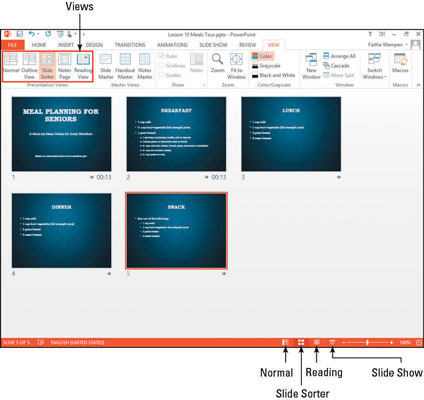
Tutustu, kuinka voit lisätä lasketun kentän Excelin pivot-taulukkoon ja laskea myynnistä syntyviä palkkioita tehokkaasti.
Opi käyttämään Microsoft Teamsia: verkkopohjaista sovellusta, asiakkaana kannettavalla tietokoneella tai pöytätietokoneella tai Teams-mobiilisovellusta älypuhelimella tai tabletilla.
Kuinka estää Microsoft Wordia avaamasta tiedostoja vain luku -tilassa Windowsissa Microsoft Word avaa tiedostot vain luku -tilassa, jolloin niiden muokkaaminen on mahdotonta? Älä huoli, menetelmät ovat alla
Virheiden korjaaminen virheellisten Microsoft Word -asiakirjojen tulostuksessa. Virheet tulostettaessa Word-asiakirjoja, joissa on muuttuneet fontit, sotkuiset kappaleet, puuttuva teksti tai kadonnut sisältö ovat melko yleisiä. Älä kuitenkaan
Jos olet piirtänyt PowerPoint-dioihin esityksen aikana kynää tai korostuskynää, voit tallentaa piirustukset seuraavaa esitystä varten tai poistaa ne, jotta seuraavan kerran näytät ne. Aloitat puhtailla PowerPoint-dioilla. Pyyhi kynä- ja korostuskynäpiirrokset noudattamalla näitä ohjeita: Pyyhi rivit yksi kerrallaan […]
Tyylikirjasto sisältää CSS-tiedostoja, Extensible Stylesheet Language (XSL) -tiedostoja ja kuvia, joita käyttävät ennalta määritetyt sivupohjat, sivuasettelut ja säätimet SharePoint 2010:ssä. CSS-tiedostojen etsiminen julkaisusivuston tyylikirjastosta: Valitse Sivuston toiminnot→ Näytä Kaikki sivuston sisältö. Sivuston sisältö tulee näkyviin. Style-kirjasto sijaitsee […]
Älä hukuta yleisöäsi jättimäisillä numeroilla. Microsoft Excelissä voit parantaa koontinäyttöjesi ja raporttiesi luettavuutta muotoilemalla numerot näyttämään tuhansia tai miljoonia.
Opi käyttämään SharePointin sosiaalisen verkostoitumisen työkaluja, joiden avulla yksilöt ja ryhmät voivat kommunikoida, tehdä yhteistyötä, jakaa ja pitää yhteyttä.
Juliaanisia päivämääriä käytetään usein valmistusympäristöissä aikaleimana ja pikaviitteenä eränumerolle. Tämän tyyppisen päivämääräkoodauksen avulla jälleenmyyjät, kuluttajat ja huoltoedustajat voivat tunnistaa tuotteen valmistusajankohdan ja siten tuotteen iän. Julian-päivämääriä käytetään myös ohjelmoinnissa, armeijassa ja tähtitiedessä. Erilainen […]
Voit luoda verkkosovelluksen Access 2016:ssa. Mikä verkkosovellus sitten on? No, verkko tarkoittaa, että se on verkossa, ja sovellus on vain lyhenne sanoista "sovellus". Mukautettu verkkosovellus on online-tietokantasovellus, jota käytetään pilvestä selaimen avulla. Rakennat ja ylläpidät verkkosovellusta työpöytäversiossa […]








